Amazon Echo 의 가장 매력적인 측면 중 하나 (아마도 Amazon Echo가 그렇게 빨리 인기를 얻게 된 많은 이유 중 하나)는 사용하기가 얼마나 쉬운가입니다.
그러나 기술 애호가들에게도 때때로 새로운 기술을 탐색하는 것은 예상만큼 간단하지 않습니다. 그렇기 때문에 가능한 한 빨리 설정하고 즉시 Amazon의 스마트 비서 Alexa를 지배할 수 있도록 도와드리겠습니다.
Echo 범위가 거의 해마다 확장되고 내장형 Alexa 비서가 항상 더 똑똑해짐에 따라 Echo를 구입하거나 점점 늘어나는 스마트 홈 장치 컬렉션에 Echo를 추가하기에 더할 나위 없이 좋은 시기 입니다 .
2020년 Amazon은 새로운 구형 Echo, Echo Dot , Echo Dot with Clock 및 Echo Show 10 으로 범위를 업데이트했습니다 . 이는 이전 모델이 그 어느 때보다 저렴하고 여전히 고려할 가치가 있음을 의미합니다.
자신을 위해 선택했든 다른 사람을 위해 선택했든 관계없이 새로운 Amazon Echo 스마트 스피커 설정에 대한 단계별 가이드입니다 . 손님에게 새 장난감을 보여주고 싶지만, 그것이 당신을 이해하지 못하거나 작동하지 않는다는 것을 알게 되는 것은 절대 원하지 않을 것입니다. 하지만 저희가 순조로운 소개를 도와드릴 수 있습니다.
새 Amazon Echo를 개봉한 후 이 안내서를 앞에 두고 몇 분 안에 스마트 스피커가 제공하는 모든 것을 즐기게 될 것입니다.
- 오늘 구입할 수 있는 최고의 Alexa 스피커
Amazon Echo 설정
물론 시작하려면 Echo와 함께 제공된 전원 어댑터가 필요합니다. 이 스피커는 배터리로 작동하지 않으므로 올바른 전원 케이블을 준비하고 대기 중인지 확인하세요(일반적인 교체품이 아님).
소프트웨어 측면에서 Alexa 앱을 설치할 준비가 된 휴대폰이나 태블릿(Android 또는 iOS)이 필요합니다. 이것은 Amazon 장치이므로 집에 Echo가 있는 경우 Amazon Fire 태블릿을 사용하여 Echo를 처음 사용할 수 있도록 구성할 수도 있습니다 .
Echo가 실행 중일 때는 거의 독립형 장치처럼 느껴지지만 시작하려면 휴대폰이나 태블릿을 사용하여 무엇을 해야 하는지 알려줘야 합니다.
선택한 기기에서 앱 스토어로 이동하세요. iPhone에서는 App Store, Android에서는 Google Play Store, Fire 기기에서는 Amazon Appstore입니다.
스토어에 들어가면 공식 Amazon Alexa 앱을 찾아 다운로드합니다. 찾기가 그리 어렵지 않을 것입니다.

이제 필요한 소프트웨어가 준비되었으므로 Amazon Echo 하드웨어 자체를 설정할 차례입니다. 스피커를 잡고 뒤집어 전원 잭을 찾은 다음 Echo의 전원 어댑터를 가져와 Echo 스피커의 전원 잭에 연결합니다.
마지막으로 전원 어댑터의 다른 쪽 끝을 벽에 꽂습니다. 훌륭한 일! 이제 Amazon Echo에 전원이 들어오고 자체 구성에 따라 빛을 발할 것입니다. 우리는 그것을 설정하는 중입니다.
거의 다 왔습니다! Echo가 전원에 연결되면 초기화될 때까지 몇 초 정도 기다려야 합니다. 라이트 링이 몇 분 동안 파란색으로 바뀌었다가 주황색으로 바뀌고 짧은 오디오 인사말이 재생됩니다. 이 시점에서 Amazon Echo는 최종 설정 단계를 수행할 준비가 되었습니다.
그런 다음 휴대전화나 태블릿에서 이전에 다운로드한 Alexa 앱을 연 다음 오른쪽 하단의 '더 보기' 메뉴를 탭하여 다음 설정 단계를 위한 설정으로 이동합니다.
Wi-Fi 연결 프로세스를 시작하려면 '장치 추가'를 선택하십시오. 이제 Echo에 홈 Wi-Fi에 로그인하는 방법을 가르쳐야 나중에 자체적으로 온라인에 접속할 수 있습니다.
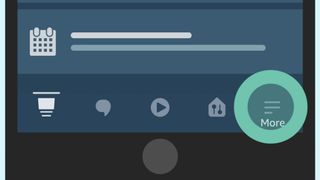
그런 다음 설정하려는 Amazon Echo 스피커를 선택한 후 다음 페이지에서 올바른 언어를 선택하십시오.
설정 프로세스를 계속하고 연결하려면 다음 페이지에서 'Wi-Fi에 연결'을 선택하세요. 먼저 장치에 현재 주황색 링이 표시되는지 확인하라는 지침이 표시됩니다.
그렇지 않은 경우 장치를 설정 모드로 전환하려면 먼저 '액션 버튼'을 5초 동안 누르고 있어야 합니다. 완료되면 Alexa 앱에서 나와 휴대폰의 자체 설정 메뉴로 이동해야 합니다.
Wi-Fi 설정으로 이동합니다. Wi-Fi를 켠 다음(아직 켜져 있지 않은 경우) 액세스 포인트 목록에서 Amazon Echo 장치를 선택합니다. Echo의 이름은 "Amazon"이라는 단어로 시작해야 합니다. 연결되면 Alexa 앱으로 돌아갑니다.
이제 Alexa 앱에 Echo에 연결되었다고 표시되어야 합니다. '계속'을 탭한 다음 목록에서 원하는 항목을 선택한 다음 Wi-Fi 비밀번호를 입력하세요. (기억나지 않습니까? 액세스 암호는 라우터의 스티커에 인쇄되어 있을 가능성이 큽니다.)
비밀번호를 입력한 후 앱에서 '연결'을 탭하세요. 집의 Wi-Fi 속도에 따라 장치가 연결되는 데 몇 분 정도 걸릴 수 있지만 완료되면 설정 메뉴로 돌아가야 합니다. 이제 Amazon Echo가 온라인 상태로 표시됩니다. 장치 자체에서 라이트 링이 꺼져야 합니다.
기본적으로 Amazon Echo는 "Alexa"라는 단어를 들으면 활성화되도록 설정되지만 이를 변경해야 하는 몇 가지 이유가 있습니다.
가족 중 한 명이 Alexa라고 하는데 그들과 대화할 때마다 스마트 스피커가 활성화되는 것을 원하지 않습니까? 아니면 다른 사람들과 다르게 구성된 스마트 홈을 갖고 싶습니까?
고맙게도 깨우기 단어를 더 편리한 것으로 변경하는 것은 상당히 간단한 과정입니다.

끝났어!
축하합니다. 이제 Amazon Echo가 완전히 설정되고 Wi-Fi에 연결되었으며 심부름을 시작하고 작업을 자동화하고 무의미한 퀴즈에 답할 준비가 되었습니다.
작동하는지 확인하기 위한 테스트를 원하는 경우 시작하기 위해 몇 가지 간단한 명령을 시도할 수 있습니다. 깨우는 단어를 말한 다음 "hello"를 말해 보세요. 모든 것이 예상대로 작동하면 Amazon Echo가 "안녕하세요"라고 응답해야 합니다. 정말 간단합니다.
문제가 있는 경우 걱정하지 마십시오. Echo가 연결되지 않으면 공장 초기화를 시도합니다. 장치가 켜져 있는 동안 마이크 끄기 및 볼륨 낮추기 버튼을 동시에 20초 동안 길게 눌러 이렇게 합니다.
일부 Alexa 장치에는 LED 표시등 색상이 변경될 때까지 종이 클립이나 SIM 제거 도구를 사용하여 밀어 넣으면 되는 핀홀 재설정 슬롯도 있습니다(확실하지 않은 경우 제공된 지침을 확인하십시오).
Jon Porter의 원본 기사.
- 새로운 Amazon Echo와 관련된 것을 찾고 계십니까? 최고의 Alexa 기술 가이드를 확인하세요.
